2500 시리즈 무선 컨트롤러 구축
다운로드 옵션
편견 없는 언어
본 제품에 대한 문서 세트는 편견 없는 언어를 사용하기 위해 노력합니다. 본 설명서 세트의 목적상, 편견 없는 언어는 나이, 장애, 성별, 인종 정체성, 민족 정체성, 성적 지향성, 사회 경제적 지위 및 교차성에 기초한 차별을 의미하지 않는 언어로 정의됩니다. 제품 소프트웨어의 사용자 인터페이스에서 하드코딩된 언어, RFP 설명서에 기초한 언어 또는 참조된 서드파티 제품에서 사용하는 언어로 인해 설명서에 예외가 있을 수 있습니다. 시스코에서 어떤 방식으로 포용적인 언어를 사용하고 있는지 자세히 알아보세요.
이 번역에 관하여
Cisco는 전 세계 사용자에게 다양한 언어로 지원 콘텐츠를 제공하기 위해 기계 번역 기술과 수작업 번역을 병행하여 이 문서를 번역했습니다. 아무리 품질이 높은 기계 번역이라도 전문 번역가의 번역 결과물만큼 정확하지는 않습니다. Cisco Systems, Inc.는 이 같은 번역에 대해 어떠한 책임도 지지 않으며 항상 원본 영문 문서(링크 제공됨)를 참조할 것을 권장합니다.
목차
소개
이 문서에서는 Cisco 2500 시리즈 무선 컨트롤러의 구축 요건을 설명합니다.
배경 정보
Cisco 2500 Series Wireless Controller는 소매, 대기업 지점 및 중소기업을 위한 비용 효율적인 시스템 전반의 무선 솔루션입니다. 컨트롤러는 네트워크의 성장에 따라 네트워크에서 확장될 수 있습니다.
Cisco 2500 Series Wireless Controller는 Cisco CUWN(Unified Wireless Network)에 통합되며 Cisco LAP(Lightweight Access Point), Cisco WCS(Wireless Control System), Cisco NCS(Network Control System) 또는 PI(Prime Infrastructure)와 함께 작동하여 시스템 전체의 무선 LAN 기능을 제공합니다. Cisco 2500 Series Wireless Controller는 무선 AP와 기타 장치 간의 실시간 통신을 제공하여 음성 및 비디오 등의 모빌리티 서비스에 대한 중앙 집중식 보안 정책, 게스트 액세스, wIPS(Wireless Intrusion Prevention System), 상황 인식(위치), RF(Radio Frequency) 관리, QoS(Quality of Services) 및 재택 근무자 솔루션에 대한 OEAP(Office Extend Access Point) 지원을 제공합니다.
Cisco 2500 Series Wireless Controller는 최소 5개의 AP 라이센스와 함께 5개 AP 라이센스 단위로 최대 50개의 경량 AP를 지원하므로 소매 및 중소기업을 위한 비용 효율적인 솔루션입니다. Cisco 2500 Series Wireless Controller는 802.11 a/b/g로 강력한 커버리지를 제공하거나 802.11n, 802.11ac, Cisco Next-Generation Wireless Solutions 및 Cisco Enterprise Wireless Mesh를 사용하여 전례 없는 안정성을 제공합니다.
사전 요구 사항
요구 사항
이 문서에 대한 특정 요건이 없습니다.
사용되는 구성 요소
이 문서의 정보는 Cisco 2500 Series Wireless Controller를 기반으로 합니다.
이 문서의 정보는 특정 랩 환경의 디바이스를 토대로 작성되었습니다. 이 문서에 사용된 모든 디바이스는 초기화된(기본) 컨피그레이션으로 시작되었습니다. 현재 네트워크가 작동 중인 경우 모든 명령의 잠재적인 영향을 미리 숙지하시기 바랍니다.
하드웨어 사양
-
데이터 포트 - 1기가비트 이더넷 포트 4개
-
콘솔 포트 - RJ-45 1개
-
외부 48VDC 전원 공급 장치
추가 기능
-
무선 액세스 포인트(CAPWAP) 프로토콜의 제어 및 프로비저닝 지원.
-
CAPWAP 데이터 터널(DTLS) 암호화(선택 사항)
-
라이센스 기반 AP 수. AP 수 - 50(5, 25, 50단계). 이는 릴리스 7.4 소프트웨어 코드를 기준으로 75개로 증가했습니다.
-
지원되는 클라이언트 수 - 500(모든 상태). 이는 릴리스 7.4 소프트웨어 코드를 기준으로 1000으로 증가했습니다.
-
지원되는 태그 수 - 500.
-
트리플 플레이 지원 - 데이터, 음성 및 비디오를 지원합니다.
-
500Mbps의 전체 트래픽 처리량(연결된 포트 수에 관계 없음). 이는 릴리스 7.4 소프트웨어 코드를 기준으로 1Gbps로 증가했습니다.
-
LAG(Link Aggregation Group)는 릴리스 7.4 소프트웨어 코드 이상에서만 사용할 수 있습니다.
-
Release 7.4 소프트웨어 코드 이상에서 2504는 다른 컨트롤러로 향하는 최대 15개의 모빌리티 터널을 위한 모빌리티 앵커 역할을 할 수 있습니다.
- 릴리스 7.4에서는 2504가 로컬 모드에서만 직접 연결된 AP를 지원하기 시작했습니다. 해당 릴리스 이전에는 직접 연결된 AP가 지원되지 않았습니다.
-
2504는 릴리스 8.0 이상에서 새로운 모빌리티(즉, 3850/5760과 같은 통합된 액세스 컨트롤러를 사용하는 모빌리티)를 지원합니다.
- Bonjour 게이트웨이/멀티캐스트 mDNS(Domain Name System)는 버전 8.0.132 및 추가 8.0 유지 관리 릴리스 및 8.1.x 이상에서 이 컨트롤러에서 더 이상 지원되지 않습니다
참고: 2504 Wireless Access Controller는 버전 8.0 이전의 유선 게스트 기능이나 멀티캐스트 유니캐스트 기능(멀티캐스트 멀티캐스트만)을 모두 지원하지 않습니다. 또한 버전 8.1에 도입된 Lync SDN 및 Flexconnect AVC 기능도 지원하지 않습니다
참고: 지원되는 기능의 정확한 목록을 보려면 WLC 2504 단락에서 지원되지 않는 기능이 포함된 특정 소프트웨어 릴리스의 릴리스 정보를 확인하십시오.
 01_2504 WLC 섀시 보기
01_2504 WLC 섀시 보기
Cisco 2500 Series 무선 컨트롤러의 하드웨어 아키텍처
이 섹션에서는 Cisco 2500 Series Wireless Controller의 아키텍처에 대한 더 심층적인 정보를 제공합니다.
Cisco 2500 Series Wireless Controller는 물리적으로 Cisco 2106 컨트롤러와 동일한 폼 팩터를 갖습니다. Cisco 2500 Series Wireless Controller의 CPU는 멀티 코어 CPU이며 데이터 플레인 및 무선 데이터 트래픽을 모두 처리할 수 있습니다. CPU는 무선 네트워크를 제어하는 데 필요한 모든 관리 트래픽을 처리하는 컨트롤 플레인 애플리케이션을 처리할 수 있습니다.
Cisco 2500 Series Wireless Controller에는 1GB의 시스템 메모리가 있습니다. 소프트웨어 이미지를 저장하기 위해 두 가지 유형의 메모리 장치가 지원됩니다. 부트 플래시에는 부트 코드가 포함되고, 컴팩트 플래시에는 여러 이미지를 저장할 수 있는 애플리케이션 코드가 포함됩니다. 전면 패널에는 4개의 기가비트 이더넷 포트가 있습니다. 포트 중 2개는 802.3af를 지원합니다. 모든 포트는 무선 네트워크로 그리고 무선 네트워크로부터 트래픽을 전송합니다.
Cisco 2500 Series Wireless Controller는 외부 48VDC 전원 브릭을 통해 전원이 공급됩니다. 전원 공급 장치 벽돌은
110VAC~240VAC
 02_2500 WLC 섀시 보기
02_2500 WLC 섀시 보기
Cisco 2500 Series 무선 컨트롤러의 기본 구성
컨트롤러를 설치하려면 다음 툴과 정보가 필요합니다.
-
무선 컨트롤러 하드웨어:
-
출고 시 공급 전원 코드 및 이를 장착하는 데 필요한 하드웨어가 있는 컨트롤러
-
CLI 콘솔에 필요한 네트워크, OS 서비스 네트워크 및 AP 케이블
-
CLI 콘솔의 VT-100 터미널 에뮬레이터(PC, 랩톱 또는 팜톱)
-
CLI 콘솔 및 컨트롤러 연결을 위한 Null 모뎀 직렬 케이블
-
-
로컬 TFTP 서버(OS 소프트웨어 업데이트를 다운로드하는 데 필요). Cisco는 통합 TFTP 서버를 사용합니다. 즉, Cisco WCS 및 타사 TFTP 서버는 동일한 통신 포트를 사용하므로 타사 TFTP 서버는 Cisco WCS와 동일한 워크스테이션에서 실행할 수 없습니다.
사전 컨피그레이션 없이 컨트롤러를 처음 사용하는 경우, 일련의 컨피그레이션 정보 질문을 하는 마법사가 자동으로 시작됩니다. 먼저 사용자 ID와 암호를 묻는 메시지가 표시됩니다. 이 마법사를 무시할 수 없으며 요청된 모든 정보를 입력해야 합니다.
주의: PoE(Power over Ethernet) 케이블을 콘솔 포트에 연결하지 마십시오. 이렇게 하면 컨트롤러가 손상됩니다.
CLI를 통한 컨트롤러 컨피그레이션
기본 작업을 위해 컨트롤러를 구성하려면 먼저 VT-100 터미널 에뮬레이터(예: HyperTerminal, ProComm, Minicom 또는 Tip)를 사용하는 PC에 컨트롤러를 연결합니다. PC를 컨트롤러 콘솔 포트에 연결하려면 다음 단계를 완료하십시오.
- 널 모뎀 직렬 케이블의 RJ-45 커넥터를 컨트롤러 콘솔 포트에 연결하고 케이블의 다른 쪽 끝을 PC 직렬 포트에 꽂습니다.
- PC 터미널 에뮬레이션 프로그램을 시작합니다.
- 다음 매개변수에 대한 터미널 에뮬레이션 프로그램을 구성합니다.
-
9600보드
-
8 데이터 비트
-
흐름 제어 없음
-
1 스톱 비트
-
패리티 없음
-
Cisco 2500 Series Wireless Controller에는 4개의 기가비트 이더넷 포트가 있습니다. 각 포트는 기본적으로 802.1Q VLAN 트렁크 포트입니다. 포트의 VLAN 트렁크 특성은 구성할 수 없습니다.
인터페이스는 컨트롤러의 논리적 엔터티입니다. 인터페이스에는 IP 주소, 기본 게이트웨이(IP 서브넷용), 기본 물리적 포트, 보조 물리적 포트, VLAN 태그, DHCP 서버 등 여러 매개변수가 연결되어 있습니다. LAG를 사용하지 않으므로 각 인터페이스는 하나 이상의 기본 물리적 포트와 선택적 보조 포트에 매핑됩니다. 여러 인터페이스를 단일 무선 컨트롤러 포트에 매핑할 수 있습니다.
무선 컨트롤러에는 여러 유형의 인터페이스가 있으며, 그중 4개는 고정 유형이며 설정 시에 구성되어야 합니다.
-
관리 인터페이스(고정 및 설정 시 구성, 필수)
-
AP-manager 인터페이스 - Cisco 2500 Series Wireless Controller에는 필요하지 않음
-
가상 인터페이스(고정 및 설정 시 구성, 필수)
-
동적 인터페이스(사용자 정의)
관리 인터페이스는 컨트롤러의 대역 내 관리 및 AAA(Authentication, Authorization, and Accounting) 서버와 같은 엔터프라이즈 서비스에 대한 연결을 위한 기본 인터페이스입니다. 관리 인터페이스는 컨트롤러와 AP 간의 통신에도 사용됩니다. 관리 인터페이스는 컨트롤러에서 유일하게 일관성 있게 ping할 수 있는 인밴드 인터페이스 IP 주소입니다. 관리 인터페이스는 기본적으로 AP 관리자 인터페이스처럼 작동합니다.
동적 AP 관리 옵션이 활성화된 동적 인터페이스는 컨트롤러에서 AP로 가는 패킷의 터널 소스로, AP에서 컨트롤러로 가는 CAPWAP 패킷의 대상으로 사용됩니다. AP 관리자용 동적 인터페이스에는 고유한 IP 주소가 있어야 합니다. 일반적으로 관리 인터페이스와 동일한 서브넷에서 구성되지만 반드시 필요한 것은 아닙니다. Cisco 2500 Series Wireless Controller의 경우 하나의 동적 AP 관리자가 원하는 수의 AP를 지원할 수 있습니다. 그러나 모범 사례로서, 4개의 개별 동적 AP 관리자 인터페이스를 가지고 4기가비트 인터페이스에 연결하는 것이 좋습니다. 기본적으로 관리 인터페이스는 AP 관리자 인터페이스처럼 작동하며 하나의 기가비트 인터페이스와도 연결됩니다. 따라서 관리 인터페이스를 사용할 경우 3개의 더 많은 동적 AP 관리자 인터페이스만 생성하여 남아 있는 3기가비트 인터페이스에 연결해야 합니다.
참고: AP 관리자 인터페이스를 사용하는 경우 AP가 WLC를 검색하기 위해 처음에 보낸 CAPWAP 검색 패킷은 관리 인터페이스 IP 주소로 계속 전송됩니다. 관리 인터페이스는 CAPWAP DISCOVERY RESPONSE로 응답하여 WLC의 AP 관리자 인터페이스 목록을 제공합니다. 즉, AP는 항상 컨트롤러 관리 인터페이스에 UDP 5246 및 5247 연결이 필요하며 DHCP 옵션 43은 AP 관리자 IP 주소가 아니라 관리 인터페이스 IP 주소만 언급해야 합니다.
가상 인터페이스는 모빌리티 관리, DHCP 릴레이, 내장형 레이어 3 보안(예: 게스트 웹 인증 및 VPN 종료)을 지원하는 데 사용됩니다. 가상 인터페이스는 할당되지 않고 사용되지 않는 게이트웨이 IP 주소로 구성해야 합니다. 일반적인 가상 인터페이스는 192.0.2.1입니다. 가상 인터페이스 주소는 ping할 수 없으며 네트워크의 라우팅 테이블에 존재하지 않아야 합니다.
동적 인터페이스는 사용자에 의해 생성되며 무선 LAN 클라이언트 디바이스의 VLAN과 유사하도록 설계되었습니다. Cisco 2500 Series Wireless Controller는 최대 16개의 동적 인터페이스를 지원합니다. 동적 인터페이스는 고유한 IP 네트워크 및 VLAN에서 구성해야 합니다. 각 동적 인터페이스는 인터페이스에 매핑된 WLAN(Wireless LAN)에 연결된 무선 클라이언트에 대한 DHCP 릴레이 역할을 합니다. WLAN은 SSID(Service Set Identifier)를 인터페이스에 연결하며 보안, QoS, 무선 정책 및 기타 무선 네트워크 매개변수로 구성됩니다. 컨트롤러당 최대 16개의 WLAN을 구성할 수 있습니다. RADIUS 서버 및 NTP 서버와 같은 관리 서버는 동적 인터페이스 서브넷에 있어서는 안 되지만 관리 인터페이스 서브넷 또는 WLC에 추가되지 않은 기타 서브넷에 있어야 합니다.
참고: LAG는 Cisco 2500 Series Wireless Controller에서 Release 7.4 소프트웨어 코드 이상에서만 지원됩니다.
네이버 스위치 구성
기본적으로 Cisco 2500 Series Wireless Controller의 4개 포트는 모두 802.1Q 트렁크 포트입니다. 컨트롤러는 항상 인접한 스위치의 기가비트 이더넷 포트에 연결됩니다. 네이버 스위치 포트는 802.1Q 트렁크로 구성되며 해당 VLAN만 트렁크에서 허용됩니다. 다른 모든 VLAN은 정리됩니다. 이는 필요하지 않지만 구축 모범 사례입니다. 관련이 없는 VLAN을 정리할 경우 컨트롤러는 관련 프레임만 처리하여 성능을 최적화하기 때문입니다.
다음은 802.1Q switchport 컨피그레이션입니다.
switchport
switchport trunk encapsulation dot1q
switchport trunk native vlan X
switchport trunk allowed vlan X
switchport mode trunk
end
Cisco 2500 Series Wireless Controller 구성
Startup Wizard를 사용하여 컨트롤러 구성
이 마법사 출력은 Release 7.4 소프트웨어에서 가져온 것이므로 다른 소프트웨어 릴리스에서는 약간 다를 수 있습니다.
(Cisco Controller) (Cisco Controller)
Welcome to the Cisco Wizard Configuration Tool
Use the '-' character to backup
Would you like to terminate autoinstall? [yes]:
AUTO-INSTALL: starting now...
rc = 0
AUTO-INSTALL:no interfaces registered.
AUTO-INSTALL: process terminated - no configuration loaded
System Name [Cisco_b2:19:c4] (31 characters max):WLC
Enter Administrative User Name (24 characters max): admin
Enter Administrative Password (3 to 24 characters): *******
Re-enter Administrative Password : *******
Enable Link Aggregation (LAG) [yes][NO]: no
Management Interface IP Address: 10.48.39.212
Management Interface Netmask: 255.255.255.0
Management Interface Default Router: 10.48.39.5
Management Interface VLAN Identifier (0 = untagged): 0
Management Interface Port Num [1 to 4]: 1
Management Interface DHCP Server IP Address: 10.48.39.5
Virtual Gateway IP Address: 192.0.2.1
Multicast IP Address: 239.1.1.1
Mobility/RF Group Name: Nico
Network Name (SSID): none
Configure DHCP Bridging Mode [yes][NO]: no
Allow Static IP Addresses [YES][no]: yes
Configure a RADIUS Server now? [YES][no]: no
Warning! The default WLAN security policy requires a RADIUS server.
Please see documentation for more details.
Enter Country Code list (enter 'help' for a list of countries) [US]: BE
Enable 802.11b Network [YES][no]: yes
Enable 802.11a Network [YES][no]: yes
Enable 802.11g Network [YES][no]: yes
Enable Auto-RF [YES][no]: yes
Configure a NTP server now? [YES][no]: yes
Enter the NTP server's IP address: 10.48.39.33
Enter a polling interval between 3600 and 604800 secs: 3600
Configuration correct? If yes, system will save it and reset. [yes][NO]: yes
Configuration saved!
Resetting system with new configuration...
Configuration saved!
Resetting system
참고: 이전 컨피그레이션은 예입니다. 설치마다 다릅니다.
(Cisco Controller) >show sysinfo
Manufacturer's Name.............................. Cisco Systems Inc.
Product Name..................................... Cisco Controller
Product Version.................................. 7.4.121.0
Bootloader Version............................... 1.0.20
Field Recovery Image Version..................... 7.6.101.1
Firmware Version................................. PIC 16.0
Build Type....................................... DATA + WPS
System Name...................................... WLC
System Location..................................
System Contact...................................
System ObjectID.................................. 1.3.6.1.4.1.9.1.1279
IP Address....................................... 10.48.39.212
Last Reset....................................... Software reset
System Up Time................................... 0 days 0 hrs 14 mins 58 secs
System Timezone Location.........................
System Stats Realtime Interval................... 5
System Stats Normal Interval..................... 180
--More-- or (q)uit
Configured Country............................... BE - Belgium
Operating Environment............................ Commercial (0 to 40 C)
Internal Temp Alarm Limits....................... 0 to 65 C
Internal Temperature............................. +31 C
External Temperature............................. +35 C
Fan Status....................................... 4300 rpm
State of 802.11b Network......................... Enabled
State of 802.11a Network......................... Enabled
Number of WLANs.................................. 1
Number of Active Clients......................... 0
Memory Current Usage............................. Unknown
Memory Average Usage............................. Unknown
CPU Current Usage................................ Unknown
CPU Average Usage................................ Unknown
Burned-in MAC Address............................ 84:78:AC:B2:19:C0
Maximum number of APs supported.................. 75
라이센스 설치
Cisco 2500 Series Wireless Controller에 라이센스가 설치되지 않았습니다. 설치된 라이센스가 없으면 AP가 컨트롤러에 조인할 수 없습니다. Cisco 2500 Series Wireless Controller에 적절한 라이센스를 설치하여 향후 컨트롤러와 함께 작업하는 것이 좋습니다. Cisco 2500 Series Wireless Controller는 60일(즉 8주 4일) 동안 평가 라이센스와 함께 제공됩니다. 평가판 라이센스는 기본 라이센스뿐입니다.
순서가 지정된 라이센스는 CLI 또는 GUI를 통해 컨트롤러에 설치할 수 있습니다. 설치된 라이센스는 CLI 및 GUI를 통해 확인할 수 있습니다. 두 경우 모두 라이센스 파일을 호스팅하는 TFTP 서버가 있어야 합니다.
(Cisco Controller) >license install ?
<url> tftp://<server ip>/<path>/<filename>
(Cisco Controller)
 03_2500 WLC 라이센스 설치
03_2500 WLC 라이센스 설치
show license all 명령은 설치된 라이센스를 표시합니다.
참고: 이 라이센스에는 데이터 DTLS 기능이 포함되어 있습니다.
(Cisco Controller) >show license all
License Store: Primary License Storage
StoreIndex: 2 Feature: base-ap-count Version: 1.0
License Type: Permanent
License State: Active, In Use
License Count: 50/50/0
License Priority: Medium
StoreIndex: 3 Feature: data encryption Version: 1.0
License Type: Permanent
License State: Active, In Use
License Count: Non-Counted
License Priority: Medium
License Store: Evaluation License Storage
StoreIndex: 0 Feature: base Version: 1.0
License Type: Evaluation
License State: Active, Not in Use, EULA accepted
Evaluation total period: 8 weeks 4 days
Evaluation period left: 8 weeks 4 days
License Count: Non-Counted
License Priority: Low
StoreIndex: 1 Feature: base-ap-count Version: 1.0
License Type: Evaluation
License State: Inactive
Evaluation total period: 8 weeks 4 days
Evaluation period left: 8 weeks 4 days
License Count: 50/0/0
License Priority: None
(Cisco Controller) >
Cisco 2500 Series 컨트롤러에서 DTLS 활성화
AP 또는 특히 AP 그룹에서 DTLS를 활성화하려면 컨트롤러에 Data Encryption License가 설치되어 있어야 합니다. DTLS(데이터 암호화)는 AP 세부사항이 선택되면 Advanced 탭에서 AP별로 활성화할 수 있습니다.
AP를 선택하고 탭으로 Advanced 이동한 다음 확인란을 Data Encryption 선택합니다.
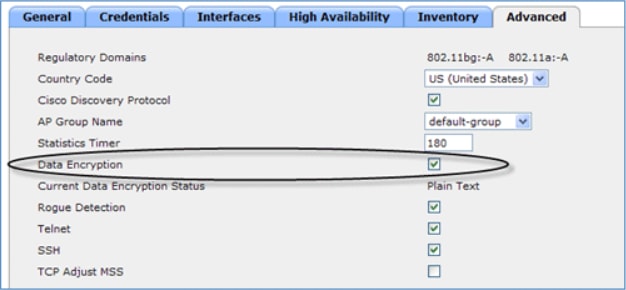 04_2500 데이터 암호화 사용
04_2500 데이터 암호화 사용
(Cisco Controller) >config ap link-encryption enable ?
<Cisco AP> Enter the name of the Cisco AP. all Apply the configuration for
all capable Cisco AP
(Cisco Controller) >config ap link-encryption enable J-3502E
(Cisco Controller) >show ap link-encryption all
Encryption Dnstream Upstream Last
AP Name State Count Count Update
-------------- --- -------- -------- ------
J-3502E En 102 747 22:12
J-1262 Dis 0 0 22:12
J-1040 Dis 0 0 22:13
J-1140 Dis 0 0 22:10
(Cisco Controller) >show dtls connections
AP Name Local Port Peer IP Peer Port Ciphersuite
------------ ------------- ------------- ---------- ------------------
J-3502E Capwap_Ctrl 10.10.10.116 41066 TLS_RSA_WITH_AES_128_CBC_SHA
J-3502E Capwap_Data 10.10.10.116 41066 TLS_RSA_WITH_AES_128_CBC_SHA
J-1262 Capwap_Ctrl 10.10.10.120 45543 TLS_RSA_WITH_AES_128_CBC_SHA
J-1040 Capwap_Ctrl 10.10.10.122 65274 TLS_RSA_WITH_AES_128_CBC_SHA
J-1140 Capwap_Ctrl 10.10.10.123 4825 TLS_RSA_WITH_AES_128_CBC_SHA
(Cisco Controller) >
PI 구성 및 Cisco 2500 Series Wireless Controller 추가
PI는 Cisco 2500 Series Wireless Controller 관리에 사용되는 현재 관리 소프트웨어입니다. 이전 버전을 WCS 또는 NCS라고 했습니다. 무선 커버리지 표시 및 위치 기반 서비스와 같은 고급 관리 툴을 제공합니다. 관리 시스템의 소프트웨어 버전인 PI(Prime Infrastructure)/NCS/WCS)와 WLC 소프트웨어 버전은 밀접한 관계가 있습니다. 지원되는 호환 릴리스에 대해서는 무선 소프트웨어 호환성 매트릭스와 PI 및 WLC 릴리스 정보를 참조하십시오. PI는 SNMP를 사용하여 무선 컨트롤러, 액세스 포인트 및 클라이언트 디바이스를 관리합니다. Cisco 2500 Series Wireless Controller 디바이스에는 SNMP가 올바르게 구성되어 있어야 합니다.
다음 단계를 완료하십시오.
- URL을 사용하여 PI 웹 인터페이스에 로그인합니다.
https://<prime-ip-address>
- SNMPv2는 Cisco 2500 Series Wireless Controller에서 구성됩니다. 컨트롤러 웹 인터페이스를 통해 SNMPv2를 구성하려면 Management(관리) > SNMP(SNMP) > Communities(커뮤니티)로 이동합니다. Cisco 2500 Series Wireless Controller의 기본값은 읽기 전용 커뮤니티 퍼블릭 및 읽기/쓰기 커뮤니티 프라이빗입니다. 필요에 따라 새 커뮤니티를 추가하거나 수정합니다. 간소화를 위해 기본값이 사용됩니다.
 05_2500 WLC SNMP 커뮤니티
05_2500 WLC SNMP 커뮤니티
- PI 인터페이스에서 Operate > Device work center로 이동합니다. 메뉴 바에서 Add device(디바이스 추가)를 선택합니다. 이는 클래식 테마가 PI에서 사용되는지 또는 NCS 또는 WCS가 사용되는지에 따라 달라질 수 있습니다.
Cisco 2500 Series Wireless Controller 관리 인터페이스의 IP 주소를 입력하고 적절한 SNMP 매개변수를 구성합니다. OK(확인)를 클릭합니다.
 06_2500 WLC 관리 액세스 매개변수
06_2500 WLC 관리 액세스 매개변수
컨트롤러가 성공적으로 추가되었으며 Cisco 2500 Series Wireless Controller를 PI를 통해 프로비저닝할 준비가 되었습니다.
Cisco 2500 Series Wireless Controller가 PI에 추가된 후 이를 확인하려면 디바이스 작업 센터를 체크 인하여 성공적으로 동기화되고 관리되는지 확인합니다. 잘못된 SNMP 자격 증명은 관리되지 않는 상태로 둘 수 있습니다.
Cisco 2500 Series Wireless Controller 구축 시나리오
Cisco 2500 Series Wireless Controller는 비용 효율적인 통합 무선 솔루션을 제공합니다. 컨트롤러는 여러 개의 10/100/1000 포트를 가지고 있지만 스위치나 라우터처럼 동작하지 않습니다. 다른 포트를 허브/스위치 구현으로 사용하지 않는 것이 좋습니다. 이러한 기본 사항은 컨트롤러에서 최상의 성능을 얻을 수 있는 핵심 요소입니다.
Cisco 2500 Series Wireless Controller는 여러 업링크 포트를 지원합니다. Release 7.4 이상에서는 LAG를 사용하여 etherchannel을 구축하고 여러 포트를 하나의 연결로만 처리합니다. 또는 LAG를 비활성화하고 관리 및 동적 인터페이스를 서로 다른 물리적 포트에 구성할 수 있으며 데이터 트래픽이 각 물리적 포트에서 네트워크 내부 안팎으로 전환될 수 있는 시스템을 구성합니다.
Cisco 2500 Series Wireless Controller는 또한 여러 AP 관리자(AP 로드 밸런싱용)를 지원합니다. 이 경우 관리 인터페이스와 바인딩된 AP 관리자 외에 여러 AP 관리자를 구성할 수 있습니다. 이 경우 모든 AP 관리자가 관리 인터페이스와 동일한 서브넷에 있는 것이 좋습니다.
<CISCO2504> >show interface summary
Interface Name Port Vlan Id IP Address Type Ap Mgr Guest
--------------------- ---- -------- -------------- ------- ------ -----
apmgr2 2 10 10.10.10.12 Dynamic Yes No
apmgr3 3 10 10.10.10.13 Dynamic Yes No
apmgr4 4 10 10.10.10.14 Dynamic Yes No
management 1 10 10.10.10.10 Static Yes No
virtual N/A N/A 192.0.2.1 Static No No
<CISCO2504> >
참고: 동일한 VLAN에 있는 다른 포트의 인터페이스 컨피그레이션은 지원되지 않으며 Cisco 버그 ID CSCux75436에 따라 연결이 끊어집니다. 이 예에서는 각 포트에 AP 관리자가 있는 경우에만 작동합니다. 생성된 인터페이스가 AP 관리자가 아니고 다른 포트와 동일한 VLAN에 있는 경우 라우팅 문제가 발생합니다.
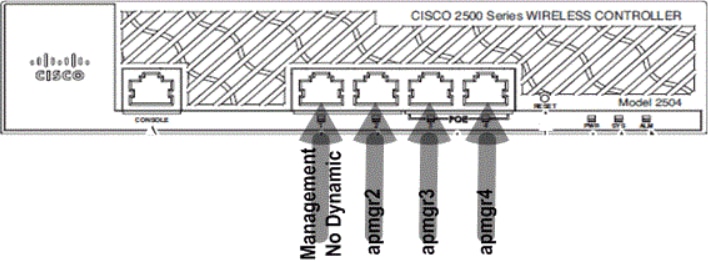 07_2500 WLC 전면 패널 레이아웃 1
07_2500 WLC 전면 패널 레이아웃 1
이 출력에서 관리 인터페이스와 AP 관리자는 함께 포트 1로 바운드됩니다. 관리 인터페이스와 동일한 서브넷의 다른 물리적 포트(2, 3, 4)에 3개의 AP 관리자가 더 생성됩니다.
컨트롤러에 조인하는 AP는 로드 밸런싱되므로 컨트롤러의 각 포트가 50개 AP의 로드를 공유합니다. 이전 컨피그레이션의 각 포트에서는 13개의 AP가 컨트롤러에 조인할 수 있습니다.
관리 인터페이스가 아닌 다른 서브넷에 여러 AP 관리자가 있을 수도 있습니다. 그러나 이 경우 관리 인터페이스에서 AP 관리자를 비활성화하고 관리 인터페이스와는 다른 서브넷의 다른 물리적 포트에 다른 AP 관리자 인터페이스를 생성하는 것이 좋습니다. 이 시나리오의 모든 여러 AP 관리자는 동일한 서브넷에 있어야 합니다.
<CISCO2504> >show interface summary
Interface Name Port Vlan Id IP Address Type Ap Mgr Guest
--------------------- ---- -------- -------------- ------- ------ -----
apmgr2 2 11 10.10.11.12 Dynamic Yes No
apmgr3 3 11 10.10.11.13 Dynamic Yes No
apmgr4 4 11 10.10.11.14 Dynamic Yes No
management 1 10 10.10.10.10 Static No No
virtual N/A N/A 192.0.2.1 Static No No
<CISCO2504> >
 08_2500 WLC 전면 포트 레이아웃 2
08_2500 WLC 전면 포트 레이아웃 2
이전 출력에서 관리 및 AP 관리자는 바운드되지 않습니다. 이 시나리오에서는 관리 인터페이스와 다른 서브넷에서 여러 AP 관리자를 생성하고 다른 물리적 포트에 매핑할 수 있습니다.
참고: 내부 DHCP 서버는 DHCP 프록시가 활성화된 상태에서만 작동합니다(무선 클라이언트의 경우).
Cisco 2500 Series Wireless Controller에서 지원하는 몇 가지 시나리오에 대한 설명은 샘플 컨피그레이션을 참조하십시오.
시나리오 1
내장형 AP 관리자가 있는 관리 인터페이스는 포트 1에 구성됩니다. 컨트롤러에는 2개의 WLAN이 구성됩니다. WLAN 1 및 WLAN 2는 관리 인터페이스에 매핑됩니다.
간단한 토폴로지에는 Cisco 2500 Series Wireless Controller가 Catalyst 3560 스위치에 연결되어 있습니다. 컨트롤러의 기가비트 이더넷 포트 1은 스위치의 기가비트 이더넷 포트 1/0/1에 연결됩니다.
 09_2500 WLC 토폴로지 보기 1
09_2500 WLC 토폴로지 보기 1
 10_2500 WLC단일 케이블 연결됨
10_2500 WLC단일 케이블 연결됨
Switch#sh run int gig 1/0/1
Building configuration...
Current configuration : 123 bytes
!
interface GigabitEthernet1/0/1
switchport trunk encapsulation dot1q
switchport mode trunk
spanning-tree portfast
end
Switch#
Cisco 2500 Series Wireless Controller의 관리 인터페이스 컨피그레이션은 간단하며 동적 AP 관리가 활성화됩니다.
 11_2500 WLC 동적 인터페이스 구성
11_2500 WLC 동적 인터페이스 구성
두 개의 WLAN이 구성됩니다. WLAN1 및 WLAN2는 관리 인터페이스 및 서비스 클라이언트에 매핑됩니다.
<CISCO2504> >show wlan summ
Number of WLANs.................................. 2
WLAN ID WLAN Profile Name / SSID Status Interface Name
------- ------------------------------------- -------- --------------------
1 WLAN1 / WLAN1 Enabled management
2 WLAN2 / WLAN2 Enabled management
<CISCO2504> >
DHCP 프록시가 활성화된 내부 DHCP 서버
DHCP 서버 TestVlan10이 컨트롤러에 구성되어 이 범위는 AP 및 클라이언트를 서비스합니다. 컨트롤러의 DHCP 서버 컨피그레이션은 간단합니다.
<CISCO2504> >show dhcp summary
Scope Name Enabled Address Range
TestVlan10 Yes 10.10.10.100 -> 10.10.10.200
<CISCO2504> >show dhcp detailed TestVlan10
Scope: TestVlan10
Enabled................................... Yes
Lease Time................................ 36400 <10 hours 6 minutes 40 seconds>
Pool Start................................ 10.10.10.100
Pool End.................................. 10.10.10.200
Network................................... 10.10.10.0
Netmask................................... 255.255.255.0
Default Routers........................... 10.10.10.10 0.0.0.0 0.0.0.0
DNS Domain................................
DNS....................................... 0.0.0.0 0.0.0.0 0.0.0.0
Netbios Name Servers...................... 0.0.0.0 0.0.0.0 0.0.0.0
<CISCO2504> >
다음은 Cisco 2500 Series Wireless Controller의 GUI에서 캡처하는 DHCP 컨피그레이션입니다.
 12_2500 WLC DHCP 범위
12_2500 WLC DHCP 범위
DHCP 프록시는 기본적으로 모든 Cisco 컨트롤러에서 활성화되어 있습니다.
 13_2500 WLC DHCP 매개변수
13_2500 WLC DHCP 매개변수
이전 컨피그레이션 모두에서 VLAN10은 스위치에 태그되지 않습니다. 스위치의 모든 트래픽은 컨트롤러의 포트 1로 공급됩니다. AP 및 클라이언트 트래픽은 태그가 지정되지 않은 컨트롤러로 전달됩니다.
AP는 이러한 스위치 포트 구성을 사용하여 Catalyst 스위치에 연결됩니다. switchport는 트렁크하거나 액세스 포트로 구성할 수 있습니다.
Switch#sh run int gig 1/0/9
Building configuration...
Current configuration : 132 bytes
!
interface GigabitEthernet1/0/9
switchport trunk encapsulation dot1q
switchport trunk native vlan 10
switchport mode trunk
end
Switch#sh run int gig 1/0/10
Building configuration...
Current configuration : 66 bytes
!
interface GigabitEthernet1/0/10
switchport access vlan 10
end
Switch#
AP는 컨트롤러에 조인할 수 있으며 컨트롤러에서 AP의 상태를 확인할 수 있습니다. 컨트롤러에 조인된 두 개의 AP가 있으며 이 캡처의 상태를 통해 확인할 수 있습니다.
<CISCO2504> >show ap join stats summary all
Number of APs.............................................. 2
Base Mac AP EthernetMac AP Name IP Address Status
00:22:90:96:69:00 00:22:90:90:ab:d3 AP0022.9090.abd3 10.10.10.103 Joined
ec:44:76:b9:7d:c0 c4:7d:4f:3a:e3:78 APc47d.4f3a.e378 10.10.10.105 Joined
<CISCO2504> >show ap summary
Number of APs.................................... 2
Global AP User Name.............................. Not Configured
Global AP Dot1x User Name........................ Not Configured
AP Name Slots AP Model Ethernet MAC Location
---------------- ----- ----------------- ----------------- ----------------
AP0022.9090.abd3 2 AIR-LAP1142N-A-K9 00:22:90:90:ab:d3 default location
APc47d.4f3a.e378 2 AIR-CAP3502E-A-K9 c4:7d:4f:3a:e3:78 default location
Port Country Priority
---- ------- ------
1 US 1
1 US 1
컨트롤러에 조인된 AP는 컨트롤러의 AP 요약으로도 확인할 수 있습니다. AP 이름과 AP 설치 위치를 모두 구성합니다.
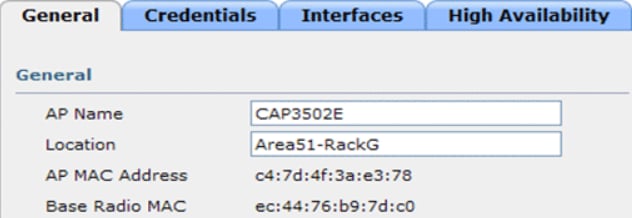 14_2500 WLC AP 일반 설정
14_2500 WLC AP 일반 설정
AP를 초기화하려면 High Availability(고가용성)에서 컨트롤러 이름 및 IP 주소를 구성합니다.
 15_2500 WLC AP 고가용성 설정
15_2500 WLC AP 고가용성 설정
이 컨피그레이션에서는 AP가 구성된 컨트롤러를 첫 번째 기본 설정으로 연결합니다.
DHCP 프록시가 비활성화된 외부 DHCP 서버
이는 일부 구축에서 모든 Cisco 컨트롤러에 대해 실제로 시행된 일반적인 설정입니다. 컨피그레이션은 앞서 설명한 것과 거의 동일하지만 DHCP 프록시가 비활성화되어 있습니다.
 16_2500 WLC DHCP 프록시 비활성화
16_2500 WLC DHCP 프록시 비활성화
이 시나리오의 AP 관리자 인터페이스는 외부 DHCP 서버를 가리킵니다.
참고: 내부 DHCP 서버 또는 외부 DHCP 서버를 활성화하는 것이 좋습니다.
ip dhcp excluded-address 10.10.11.1 10.10.11.150
!
ip dhcp pool VLAN11
network 10.10.11.0 255.255.255.0
default-router 10.10.11.1
!
DHCP 프록시가 활성화된 외부 DHCP 서버
이는 모든 Cisco 컨트롤러에 대한 모범 사례 중 하나인 일반적인 설정입니다. 컨피그레이션은 DHCP 프록시가 활성화된 경우 이전에 설명한 것과 거의 동일합니다.
 17_2500 WLC DHCP 프록시 사용
17_2500 WLC DHCP 프록시 사용
이 시나리오의 관리 인터페이스는 항상 외부 DHCP 서버로 전달됩니다.
ip dhcp excluded-address 10.10.11.1 10.10.11.150
!
ip dhcp pool VLAN11
network 10.10.11.0 255.255.255.0
default-router 10.10.11.1
!
시나리오 2
AP 관리자가 활성화된 관리 인터페이스는 포트 1에 매핑됩니다. 동적 인터페이스 dynamic11은 데이터 트래픽을 위해 다른 물리적 인터페이스(포트 2)에 매핑됩니다. WLAN 1은 관리 인터페이스에 매핑되고 WLAN 2는 동적 인터페이스에 매핑됩니다.
 18_2500 WLC 토폴로지 보기 2
18_2500 WLC 토폴로지 보기 2
 19_연결된 케이블 2개
19_연결된 케이블 2개
컨트롤러에 DHCP 범위가 하나 더 구성되어 있습니다. 이 구성된 DHCP 범위 TestVlan11은 컨트롤러에 구성된 동적 인터페이스에 매핑됩니다.
<CISCO2504> >show dhcp summary
Scope Name Enabled Address Range
TestVlan10 Yes 10.10.10.100 -> 10.10.10.200
TestVlan11 Yes 10.10.11.100 -> 10.10.11.200
<CISCO2504> >show dhcp detailed TestVlan11
Scope: TestVlan10
Enabled................................... Yes
Lease Time................................ 36400 <10 hours 6 minutes 40 seconds>
Pool Start................................ 10.10.11.100
Pool End.................................. 10.10.11.200
Network................................... 10.10.11.0
Netmask................................... 255.255.255.0
Default Routers........................... 10.10.11.10 0.0.0.0 0.0.0.0
DNS Domain................................
DNS....................................... 0.0.0.0 0.0.0.0 0.0.0.0
Netbios Name Servers...................... 0.0.0.0 0.0.0.0 0.0.0.0
<CISCO2504> >
DHCP 프록시가 활성화된 내부 DHCP 서버
DHCP 프록시는 이전 캡처 중 하나에 표시된 것처럼 기본적으로 컨트롤러에서 활성화됩니다. 동적 인터페이스 dynamic11이 구성되고 VLAN11에 매핑됩니다. 인터페이스는 구성된 내부 DHCP 서버에도 매핑됩니다. 동적 AP 관리에 동적 인터페이스가 활성화되지 않았습니다.
 20_2500 WLC 물리적 및 인터페이스 정보
20_2500 WLC 물리적 및 인터페이스 정보
구성된 WLAN 중 하나는 관리 인터페이스에 매핑되고, 두 번째 WLAN은 구성된 동적 인터페이스 dynamic11에 매핑됩니다. 기본 DHCP 서버는 이 시나리오에서 컨피그레이션해야 하지만 관리 인터페이스를 가리켜야 합니다.
 21_2500 WLC 일반 탭 정보
21_2500 WLC 일반 탭 정보
DHCP 프록시가 비활성화된 외부 DHCP 서버
 22_2500 WLC DHCP 매개변수 프록시 사용 안 함
22_2500 WLC DHCP 매개변수 프록시 사용 안 함
클라이언트가 구성된 외부 DHCP 서버에서 IP 주소를 성공적으로 가져옵니다. 따라서 내부 DHCP 서버의 상태를 확인하고 내부 DHCP 서버가 비활성화되어 있는지 확인합니다.
 23_2500 WLC DHCP 범위
23_2500 WLC DHCP 범위
DHCP 프록시가 활성화된 외부 DHCP 서버
 24_2500 WLC DHCP 매개변수 프록시 활성화됨
24_2500 WLC DHCP 매개변수 프록시 활성화됨
클라이언트가 구성된 외부 DHCP 서버에서 IP 주소를 성공적으로 가져옵니다.
시나리오 3
AP 관리자가 활성화된 관리 인터페이스는 포트 1에 매핑됩니다. 포트 2는 백포트로 구성됩니다. WLAN 1은 관리 인터페이스에 매핑됩니다.
 25_2500 WLC 토폴로지 보기 2
25_2500 WLC 토폴로지 보기 2
 26_2500 WLC 연결된 케이블 2개
26_2500 WLC 연결된 케이블 2개
이 시나리오에서 관리 및 동적 인터페이스는 내부 DHCP 서버 또는 외부 DHCP 서버가 있는 포트 1에서 구성됩니다. 포트 1과 2는 서로 다른 두 스위치에 연결됩니다. 이 토폴로지 및 인터페이스 캡처에 나와 있는 것처럼 레이어 2 및 레이어 3 스위치 네트워크에 이중화를 제공합니다.
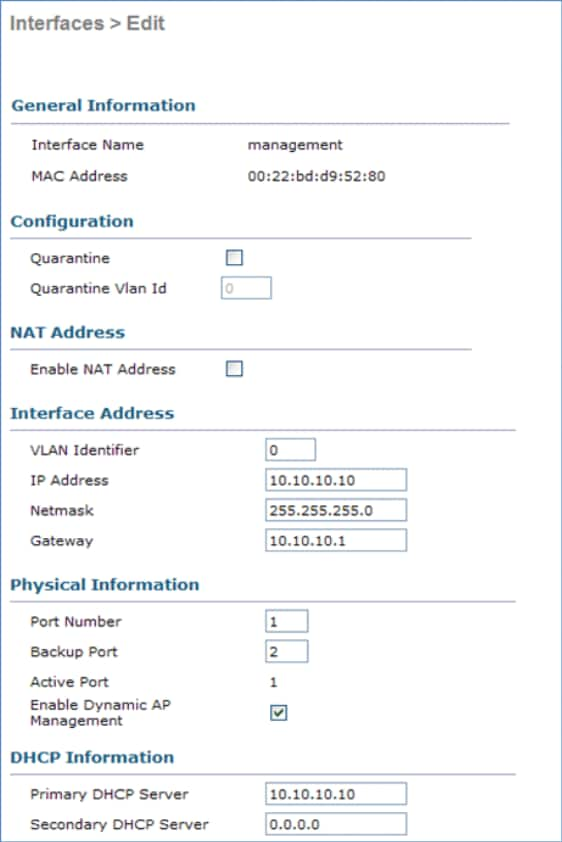 27_2500 WLC 인터페이스 주소 컨피그레이션
27_2500 WLC 인터페이스 주소 컨피그레이션
시나리오 4 LAG
WLC의 릴리스 7.4 이상 소프트웨어에서는 LAG를 구성할 수 있습니다. 연결된 포트의 수와 상관없이 전체 2504 WLC 처리량은 1Gbps입니다.
이 시나리오에서는 WLC 2504의 포트 1과 2를 포트 채널 1에 번들로 구성된 포트 8과 포트 10의 동일한 스위치에 연결했습니다. 모든 WLC 포트를 동일한 스위치에 연결해야 합니다(VSS의 Catalyst 6000 또는 VPC의 Nexus 2개 제외).
(Cisco Controller) >show port summary
STP Admin Physical Physical Link Link
Pr Type Stat Mode Mode Status Status Trap POE
-- ------- ---- ------- ---------- ---------- ------ ------- -------
1 Normal Forw Enable Auto 1000 Full Up Enable N/A
2 Normal Forw Enable Auto 1000 Full Up Enable N/A
3 Normal Disa Enable Auto Auto Down Enable N/A
4 Normal Disa Enable Auto Auto Down Enable N/A
(Cisco Controller) >show lag summary
LAG Enabled
(Cisco Controller) >show interface summary
Number of Interfaces.......................... 2
Interface Name Port Vlan Id IP Address Type Ap Mgr Guest
-------------------------------- ---- -------- --------------- ------- ------ -----
management LAG untagged 10.48.39.212 Static Yes No
virtual N/A N/A 192.0.2.1 Static No No
(Cisco Controller) >show interface detailed management
Interface Name................................... management
MAC Address...................................... 84:78:ac:b2:19:cf
IP Address....................................... 10.48.39.212
IP Netmask....................................... 255.255.255.0
IP Gateway....................................... 10.48.39.5
External NAT IP State............................ Disabled
External NAT IP Address.......................... 0.0.0.0
VLAN............................................. untagged
Quarantine-vlan.................................. 0
Active Physical Port............................. LAG (13)
Primary Physical Port............................ LAG (13)
Backup Physical Port............................. Unconfigured
DHCP Proxy Mode.................................. Global
Primary DHCP Server.............................. 10.48.39.5
Secondary DHCP Server............................ Unconfigured
DHCP Option 82................................... Disabled
ACL.............................................. Unconfigured
mDNS Profile Name................................ Unconfigured
AP Manager....................................... Yes
Guest Interface.................................. No
L2 Multicast..................................... Enabled
이제 WLC에서 인터페이스에 대한 포트를 선택할 수 없습니다. 모두 LAG 포트 번들(항상 13으로 표시됨)에 연결되어 있기 때문입니다.
스위치에서 번들에 참여하는 모든 포트는 정확히 동일한 컨피그레이션(특히 트렁크 네이티브 VLAN 및 허용되는 VLAN)을 가져야 합니다. 이 예에서는 허용되는 VLAN이 WLC에서 사용되는 것으로 제한되었습니다. 이는 모범 사례입니다.
인터페이스가 명령과 함께 번들로 구성되면 channel-group X mode on 번호 X의 포트 채널 인터페이스가 생성됩니다. 컨피그레이션의 추가 변경은 더 이상 개별 포트가 아닌 포트 채널 인터페이스에서 완료해야 합니다.
Nico3560C#show run int g0/8
Building configuration...
Current configuration : 208 bytes
!
interface GigabitEthernet0/8
switchport access vlan 33
switchport trunk encapsulation dot1q
switchport trunk allowed vlan 1,30-39
switchport mode trunk
mls qos trust dscp
channel-group 1 mode on
end
Nico3560C#show run int g0/10
Building configuration...
Current configuration : 182 bytes
!
interface GigabitEthernet0/10
switchport trunk encapsulation dot1q
switchport trunk allowed vlan 1,30-39
switchport mode trunk
mls qos trust dscp
channel-group 1 mode on
end
Nico3560C#show etherchannel 1 summ
Flags: D - down P - bundled in port-channel
I - stand-alone s - suspended
H - Hot-standby (LACP only)
R - Layer3 S - Layer2
U - in use f - failed to allocate aggregator
M - not in use, minimum links not met
u - unsuitable for bundling
w - waiting to be aggregated
d - default port
Number of channel-groups in use: 1
Number of aggregators: 1
Group Port-channel Protocol Ports
------+-------------+-----------+-----------------------------------------------
1 Po1(SU) - Gi0/8(P) Gi0/10(P)
Nico3560C#
Nico3560C#show run int po1
Building configuration...
Current configuration : 131 bytes
!
interface Port-channel1
switchport trunk encapsulation dot1q
switchport trunk allowed vlan 1,30-39
switchport mode trunk
end
이 명령eterchannel load-balance src-dst-ip이 작동하려면 스위치에서 전역적으로 명령도 필요합니다.
이는 클라이언트가 CUWN을 사용하여 클라이언트 장치에 대한 무선 서비스를 활용하기 위해 구현한 몇 가지 설계에 불과합니다.
Cisco 2500 Wireless Controller 구축 지침
Cisco 2500 Series Wireless Controller의 이더넷 포트는 스위치 포트로 작동하지 않습니다(즉, 이 포트에 직접 연결된 두 시스템은 서로 통신할 수 없음). DHCP, TFTP 등의 서버를 이러한 포트에 연결하지 마십시오. 무선 클라이언트와 AP가 이 DHCP 서버에서 IP 주소를 받을 것으로 예상합니다.
Cisco 2500 Series Wireless Controller의 이더넷 포트는 데이터 인터페이스(관리 인터페이스 및 동적 인터페이스) 또는 AP 관리자 인터페이스로 구성된 인프라 네트워크에 연결/업링크하는 데만 사용해야 합니다.
Cisco 2500 Series Wireless Controller의 여러 이더넷 포트가 인프라 스위치에 업로드된 경우 데이터 인터페이스(관리 또는 동적 인터페이스) 또는 AP 관리자 인터페이스가 이러한 업링크 물리적 포트에 대해 구성되었는지 확인합니다. 인프라 스위치에 대한 업링크로 사용되는 물리적 이더넷 포트는 구성 없이 남겨둘 수 없습니다. 그렇지 않으면 예기치 않은 동작이 발생할 수 있습니다.
멀티캐스트 유니캐스트는 Cisco 2500 Series Wireless Controller에서 지원되는 컨피그레이션이 아닙니다. 따라서 H-REAP(Hybrid Remote Edge Access Point)/Flexconnect AP는 멀티캐스트 유니캐스트에서만 작동하므로 멀티캐스트 트래픽을 수신할 수 없습니다.
AP가 Cisco 2500 컨트롤러의 물리적 이더넷 포트에 직접 연결된 경우, 해당 물리적 포트에 인터페이스가 구성되지 않아야 합니다. AP에 연결된 물리적 포트는 구성되지 않은 상태로 두어야 합니다.
직접 연결된 AP는 AP 관리자 서브넷에서 IP 주소를 가져옵니다. AP 관리자가 여러 개인 경우 컨트롤러는 인덱스의 첫 번째 AP 관리자를 릴레이 인터페이스로 사용합니다. AP 관리자는 인덱스에서 가장 낮은 이름이 가장 먼저 나열된 구성된 이름(숫자 및 문자)을 기준으로 정렬됩니다.
내부 DHCP 서버(컨트롤러 자체가 DHCP 서버로 구성됨)에서 IP 주소를 가져오려면 직접 연결 AP의 컨트롤러에서 DHCP 프록시를 활성화해야 합니다. DHCP 프록시가 비활성화된 경우 직접 연결 AP는 내부 DHCP 서버에서 IP 주소를 가져오지 않습니다. 이 경우 외부 DHCP 서버가 작동해야 하며 직접 연결 AP가 IP 주소를 가져올 수 있습니다.
Web Express 설치
버전 7.6.130 이상에서는 WLC에서 Express 버전의 GUI를 제공합니다. GUI를 통해 WLC를 구성하는 방법이지만 처음 연결할 때 표시되는 간소화된 모니터 대시보드이기도 합니다.
첫 번째 GUI 연결에서 다음과 같이 표시됩니다.
 28_2500 WLC 첫 번째 GUI 연결
28_2500 WLC 첫 번째 GUI 연결
이 페이지는 모든 모니터링 데이터를 쉽고 액세스 할 수 있는 방식으로 보여줍니다. 이전 버전의 전체 GUI에 액세스하려면 오른쪽 상단Advanced 에서 을 클릭합니다. 고급 모드에 들어가면 WLC를 구성하지 않으면 익스프레스 GUI로 돌아갈 수 없습니다. Express Setup GUI의 이점으로 WLC 페이지의 오른쪽 상단 모서리에 Express Monitoring 페이지로 돌아갈 수 있는 홈 버튼이 있습니다.
Express Setup GUI를 사용하여 2504 WLC를 구성하려면 PC를 포트 2에 연결하고 SYS LED가 녹색으로 켜질 때까지 기다린 다음 브라우저에서 192.168.1.1로 이동합니다. 이는 네트워크 연결을 위해 WLC의 포트 1을 연결할 수 있는 포트 2에서만 작동합니다.
Express Setup GUI를 통한 컨트롤러 컨피그레이션도 다양한 기본 설정을 변경하여 소규모 비즈니스 구축에 더 잘 부합하도록 합니다.
 29_2500 WLC Express 설정 GUI
29_2500 WLC Express 설정 GUI
구성에 대한 특수 마법사가 나타납니다.
 30_2500 WLC 마법사 GUI
30_2500 WLC 마법사 GUI
 31_2500 WLC 컨트롤러 설정
31_2500 WLC 컨트롤러 설정
참고: 고속 GUI 설정 마법사(Day 0 인터페이스)는 유선 연결 클라이언트 또는 무선 클라이언트를 통해 액세스할 수 있습니다. 유선 연결에서 쉬운 GUI 설정 마법사는 유선 클라이언트가 연결되어 있고 컨트롤러에 대한 액세스 포인트가 없는 경우에만 나타납니다. CiscoAirprovision SSID를 브로드캐스트하기 시작하는 액세스 포인트를 연결하면 유선 GUI 마법사에 더 이상 액세스할 수 없으며 SSID에 연결된 무선 클라이언트를 통해서만 easy GUI 설정 컨피그레이션을 완료할 수 있습니다. 따라서 유선 또는 무선 중 하나이지만 GUI 마법사가 동시에 작동하지 않습니다.
고가용성
릴리스 7.5 소프트웨어 코드 이상에서는 Cisco 2500 Series Wireless Controller를 HA-SKU로 구매할 수 있습니다. 그러면 2504 무선 컨트롤러가 N+1 WLC로 작동할 수 있습니다. 여전히 AP SSO를 지원하지 않습니다.
HA SKU WLC는 라이센스가 필요하지 않으며 모빌리티 그룹의 다른 WLC에 장애가 발생할 경우 대기 상태입니다. 그런 다음 90일 동안 최대 AP 수 라이센스를 지원할 수 있습니다. 즉, 원래 WLC에 장애가 발생하고 APS가 HA-SKU에 조인하기 시작할 때 시작됩니다. N+1 이중화에는 컨피그레이션 복제가 없습니다. HA에 대한 자세한 내용은 고가용성 구축 설명서를 참조하십시오.
HA SKU 보조 유닛을 활성화할 때 비 HA SKU WLC를 HA SKU로 전환할 수도 있습니다.
 32_2500 WLC HA SKU 사용
32_2500 WLC HA SKU 사용
개정 이력
| 개정 | 게시 날짜 | 의견 |
|---|---|---|
3.0 |
01-Nov-2023 |
업데이트된 스타일 요구 사항, 문서 설명 및 서식 |
2.0 |
08-Dec-2022 |
이 문서는 재인증을 위해 선택되었으며 최신 Cisco 게시 표준을 준수하도록 업데이트되었습니다. |
1.0 |
02-Jun-2011 |
최초 릴리스 |
 피드백
피드백